Что такое Docker
Docker — это инструмент, разработанный для упрощения разработки, развертывания и запуска приложений с использованием контейнеров. Программное обеспечение, на котором размещаются контейнеры, называется Docker Engine. Впервые он появился в 2013 году и разработан Docker, Inc.
Контейнеры изолированы друг от друга и упаковывают собственное программное обеспечение, библиотеки и файлы конфигурации; они могут общаться друг с другом по точно определенным каналам. Все контейнеры управляются ядром операционной системы и поэтому они легче виртуальных машин. Контейнеры создаются из образов, в которых указано их точное содержимое.
Как установить Docker?
Для начала, мы должны подключиться на наш сервер.
Выполняем первую команду и смотрим есть ли обновления для нашей ОС.
apt updateУ нас все хорошо и доступных обновлении нет. Если у Вас они будут, отвечайте на вопрос с «Y» и нажимайте Enter.
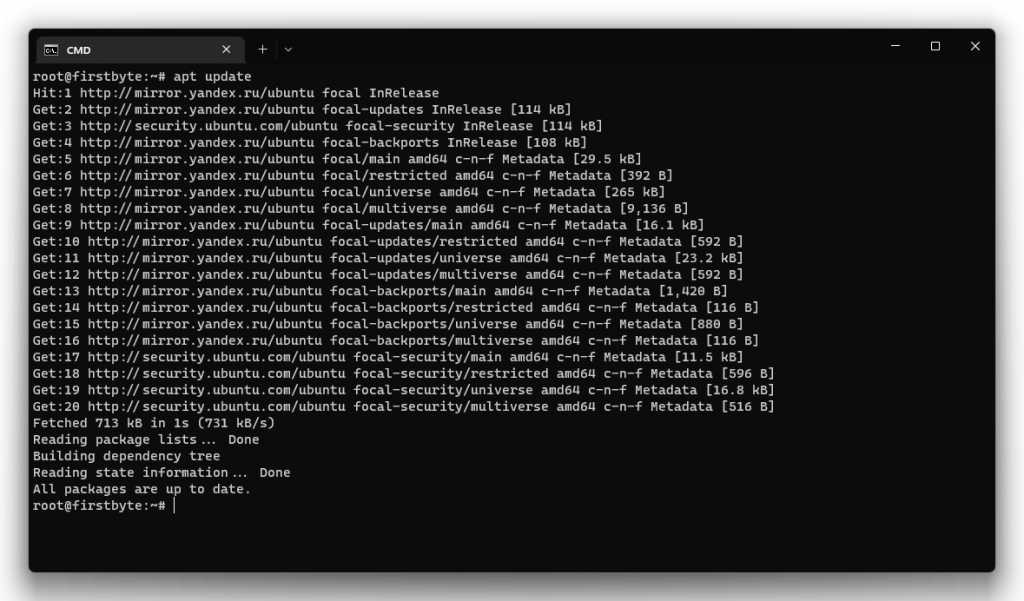
Затем мы устанавливаем необходимые пакеты перед установкой самого Docker.
apt install \
ca-certificates \
curl \
gnupg \
lsb-releaseПринимаем с буквой «Y» и ждем чтобы они установились.
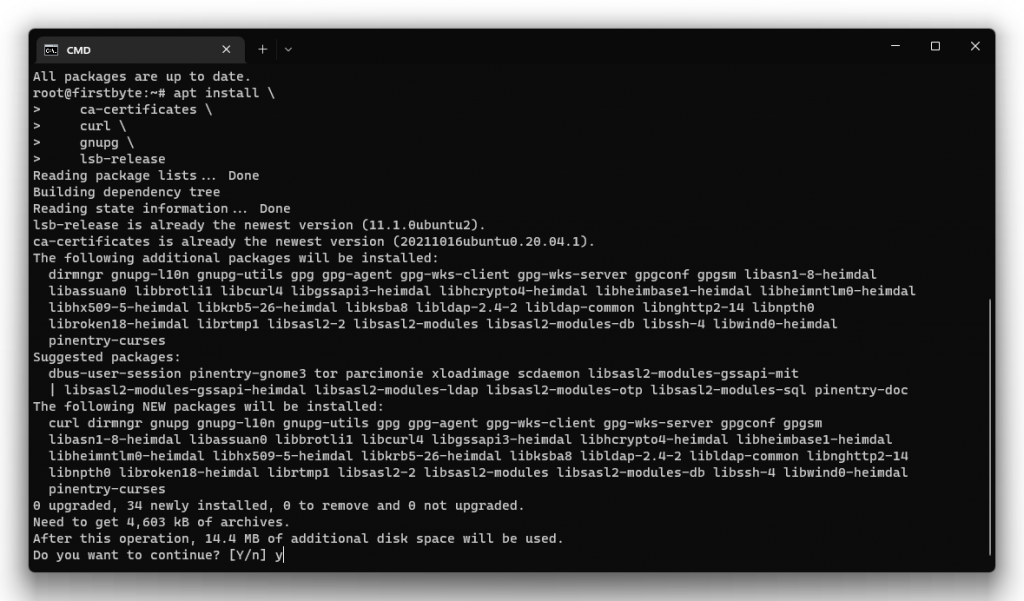
Затем добавляем ключ GPG для Docker. Нажимаем Enter и ответа никакого не должно быть, просто новая пустая строка.
curl -fsSL https://download.docker.com/linux/ubuntu/gpg | sudo gpg --dearmor -o /usr/share/keyrings/docker-archive-keyring.gpg
Дальше мы добавляем стабильный репозитории Docker. Ответа также не будет — это значит, что все хорошо.
echo \
"deb [arch=$(dpkg --print-architecture) signed-by=/usr/share/keyrings/docker-archive-keyring.gpg] https://download.docker.com/linux/ubuntu \
$(lsb_release -cs) stable" | sudo tee /etc/apt/sources.list.d/docker.list > /dev/nullТеперь мы повторно смотрим есть ли новые обновления и устанавливаем Docker.
apt update
#Затем выполняем команду ниже
apt install docker-ce docker-ce-cli containerd.ioУстановка началась. Ждем.
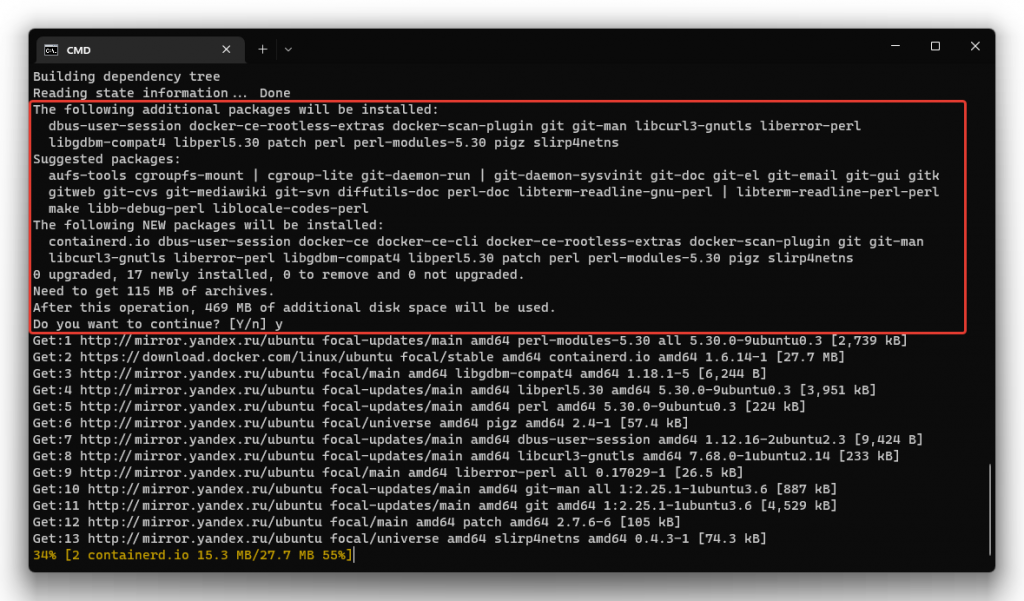
Теперь мы устанавливаем сам Docker Compose.
apt install docker-composeПринимаем и ждем чтобы Docker Compose установился.
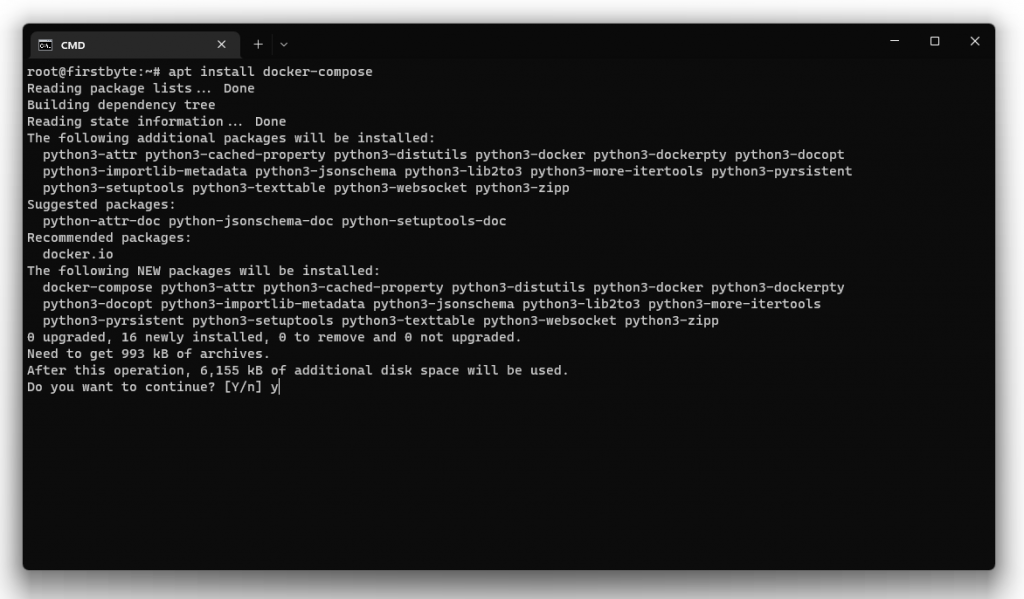
И это все или?
Конечно нет, мы теперь устанавливаем Portnainer, чтобы нам было легче и удобнее управлять самим контейнером или контейнерами, если их в будущем будет больше на вашем сервере. Сам Portnainer будет доступен по адресу IP: https://IP:9443.
Выполняем команду и ждем установку.
docker run -d -p 8000:8000 -p 9443:9443 --name portainer \
--restart=always \
-v /var/run/docker.sock:/var/run/docker.sock \
-v portainer_data:/data \
portainer/portainer-ce:latest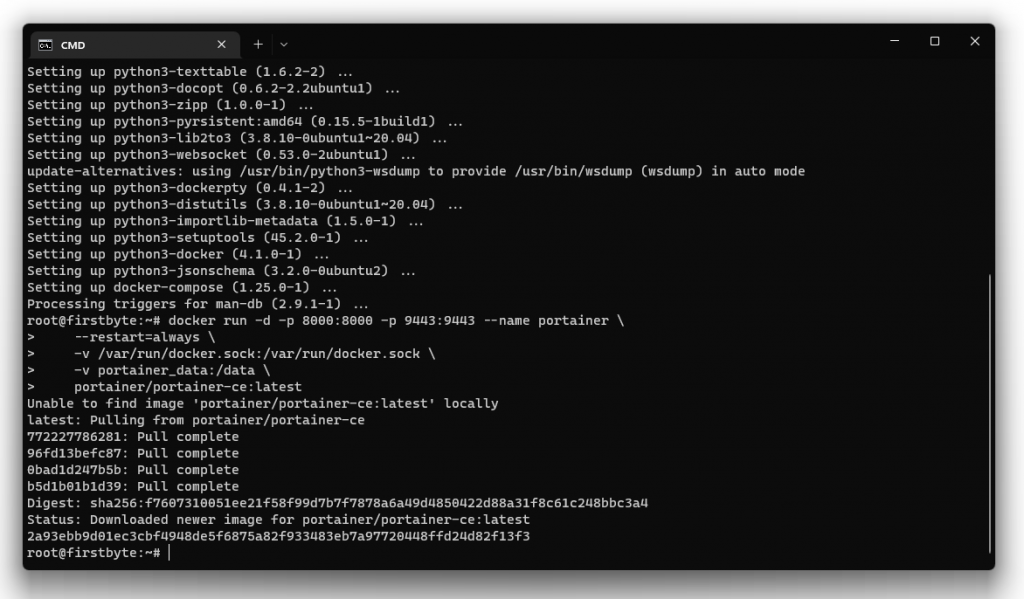
После установки заходим на веб интерфейс по ссылке https://IP:9443 и создаем пользователя.
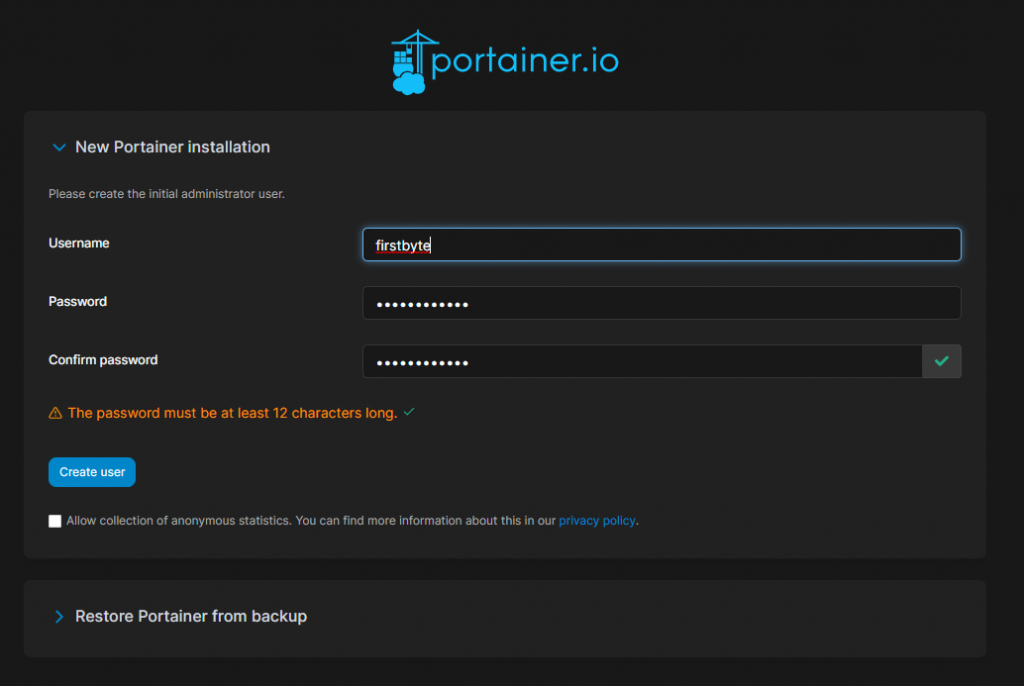
На этом мы завершили установку трёх важных вещей и все они будут нам очень полезные в дальнейшем использованию сервера, при добавлению новых Docker контейнеров.

